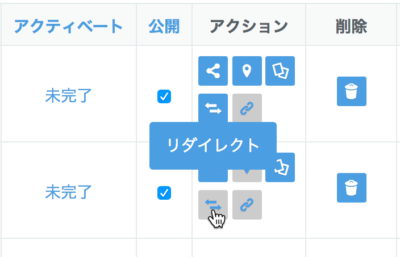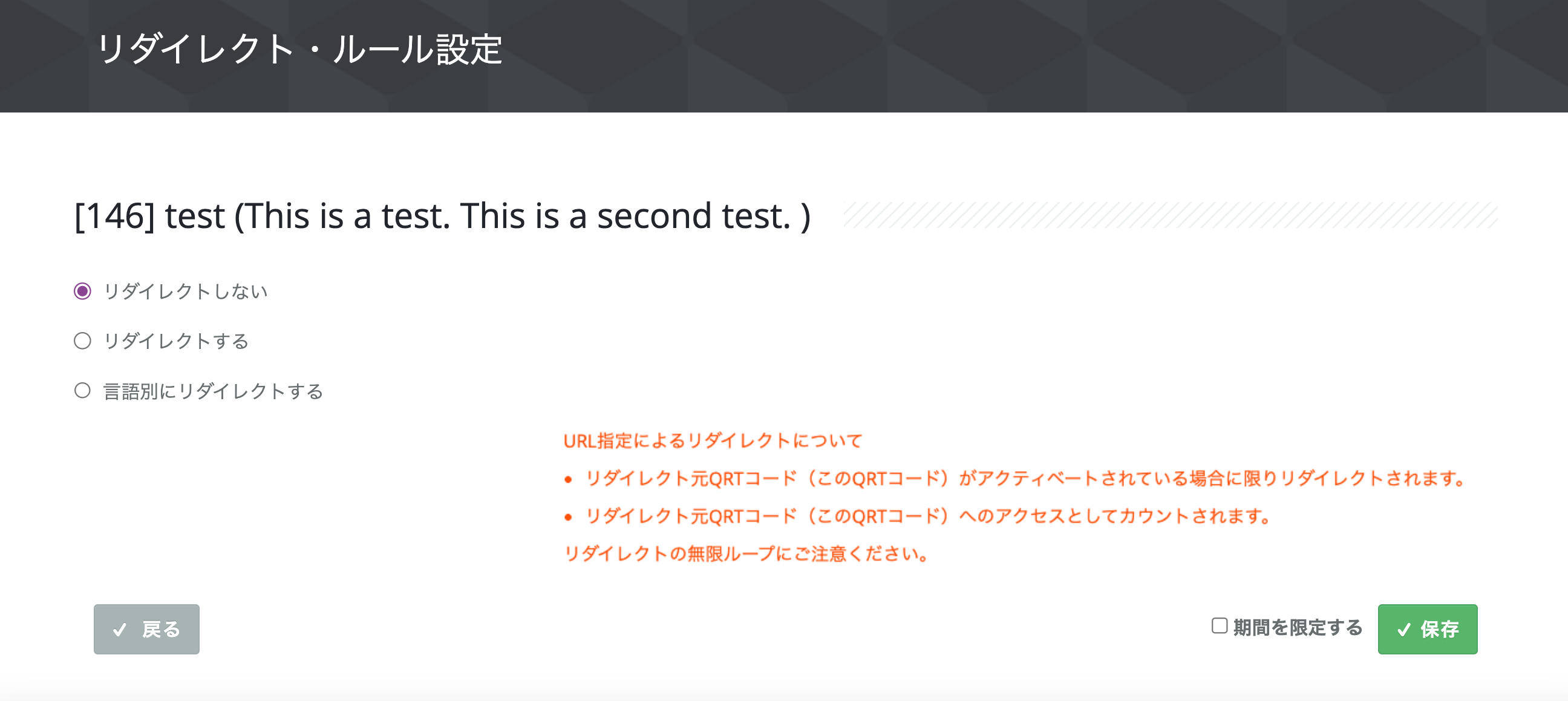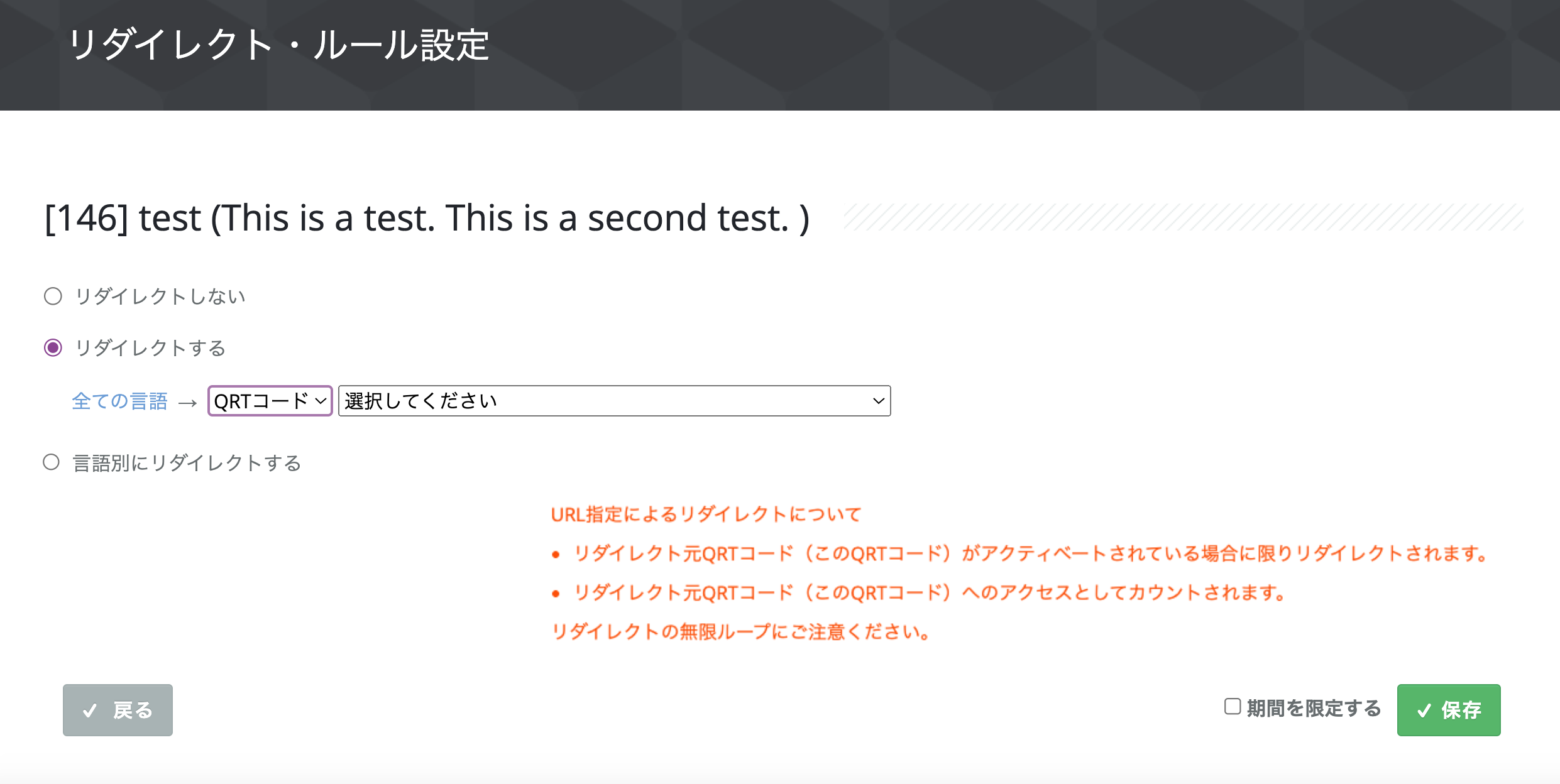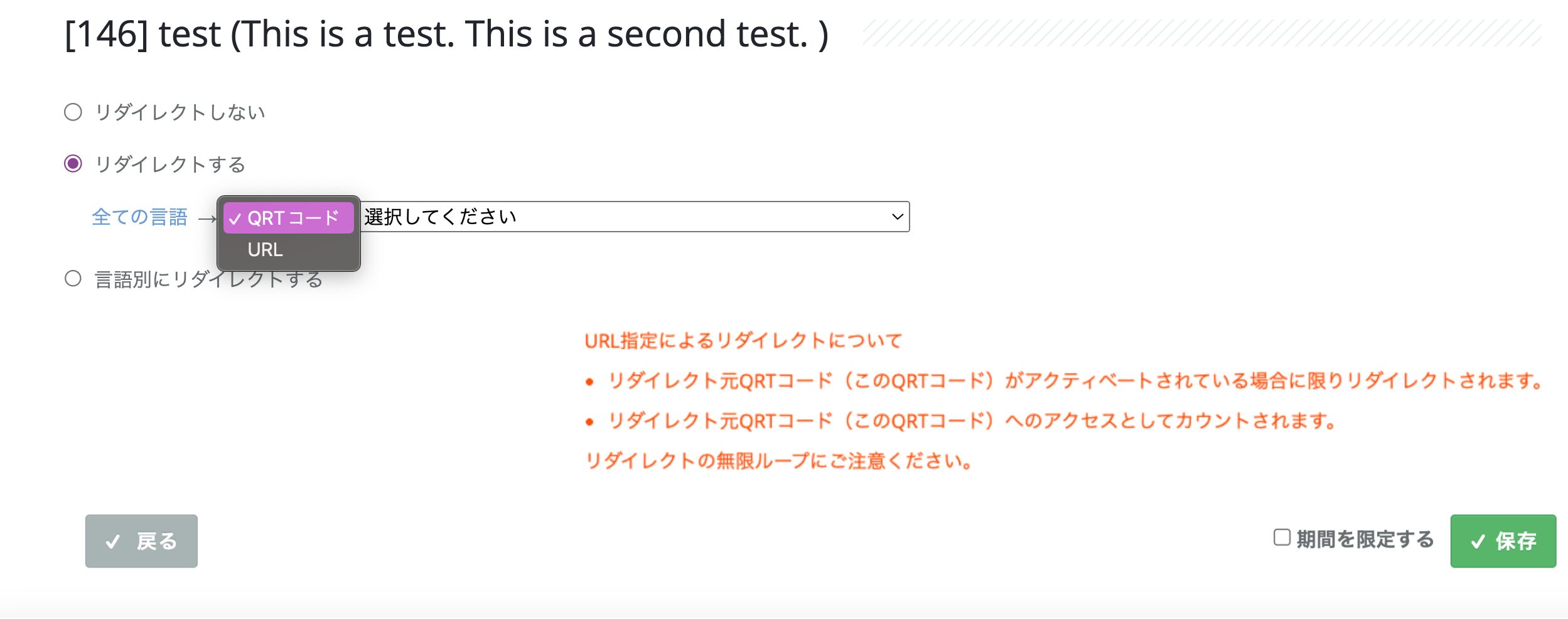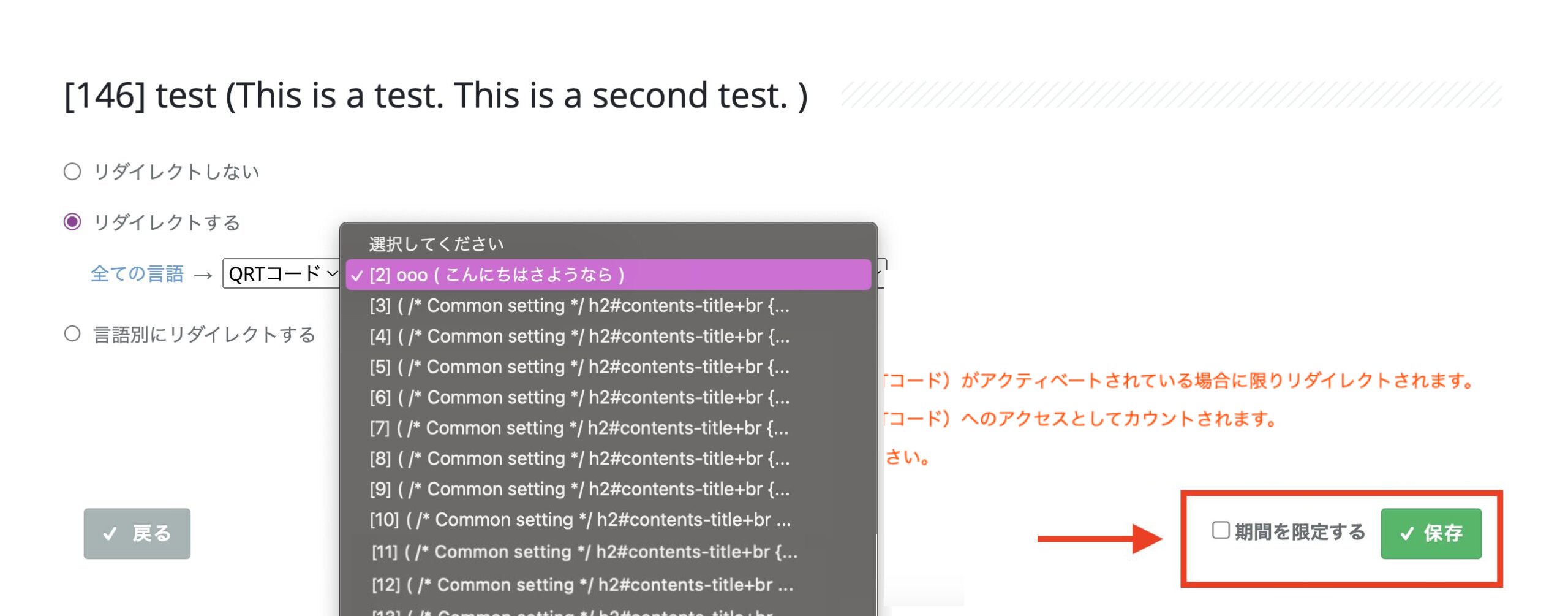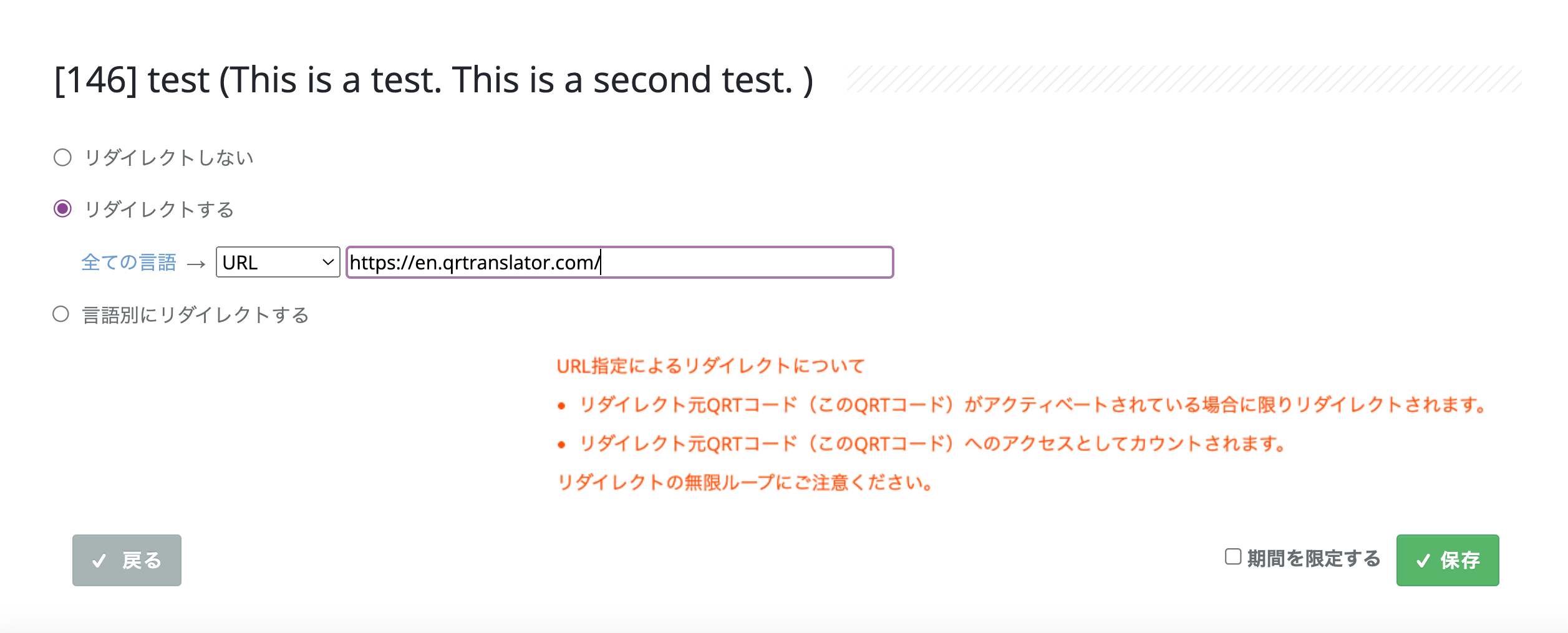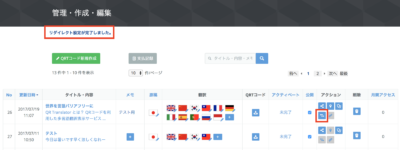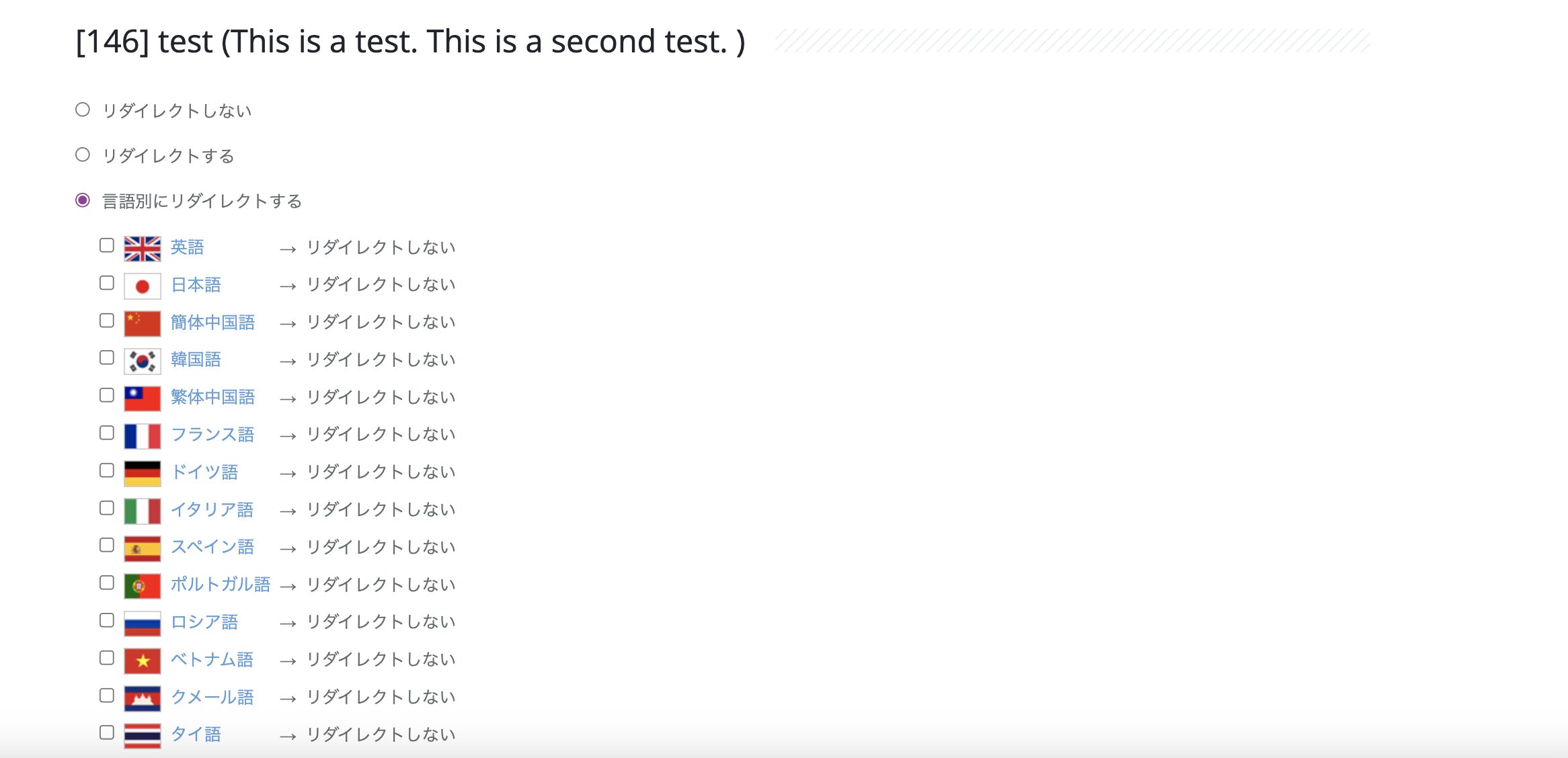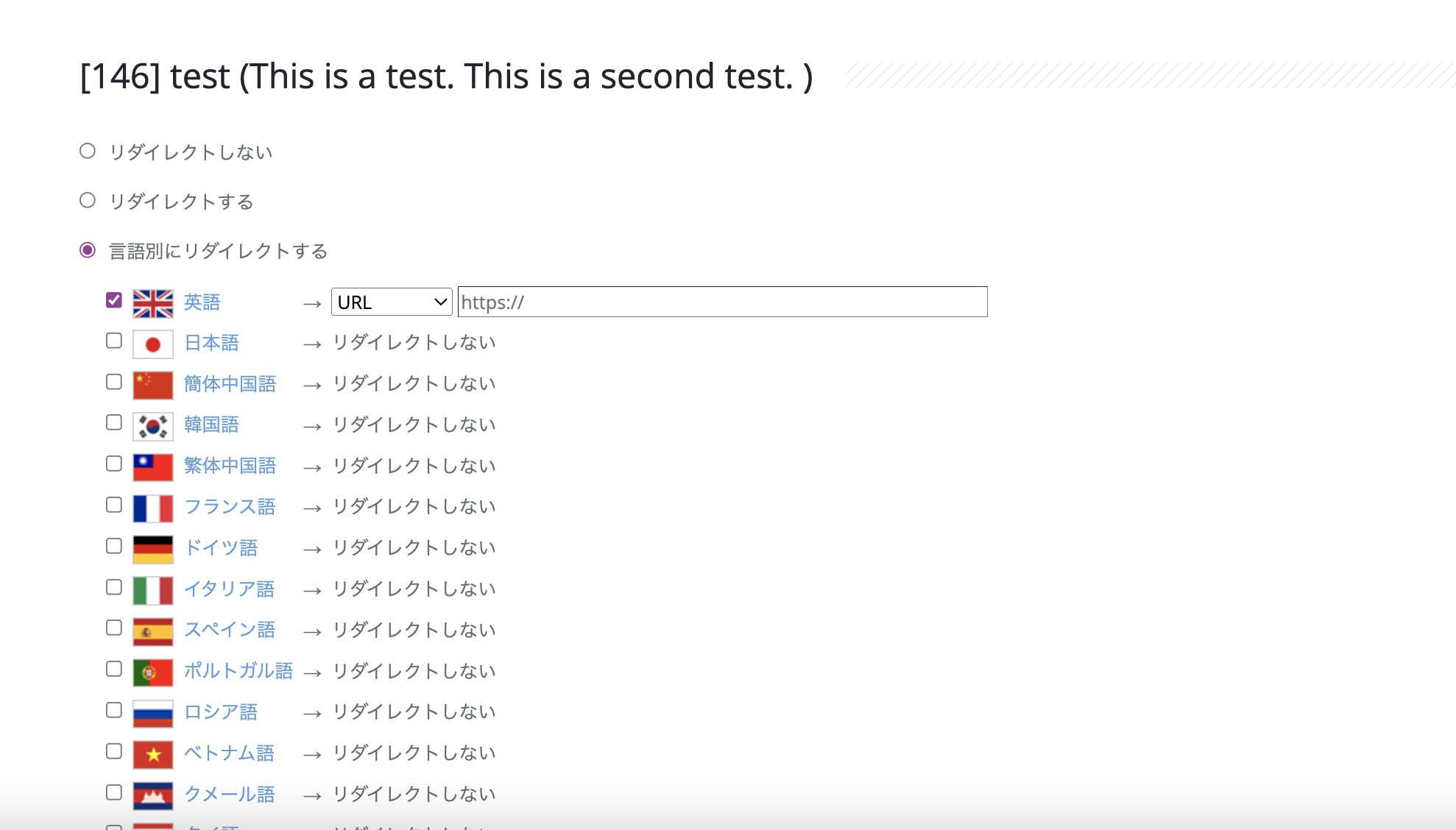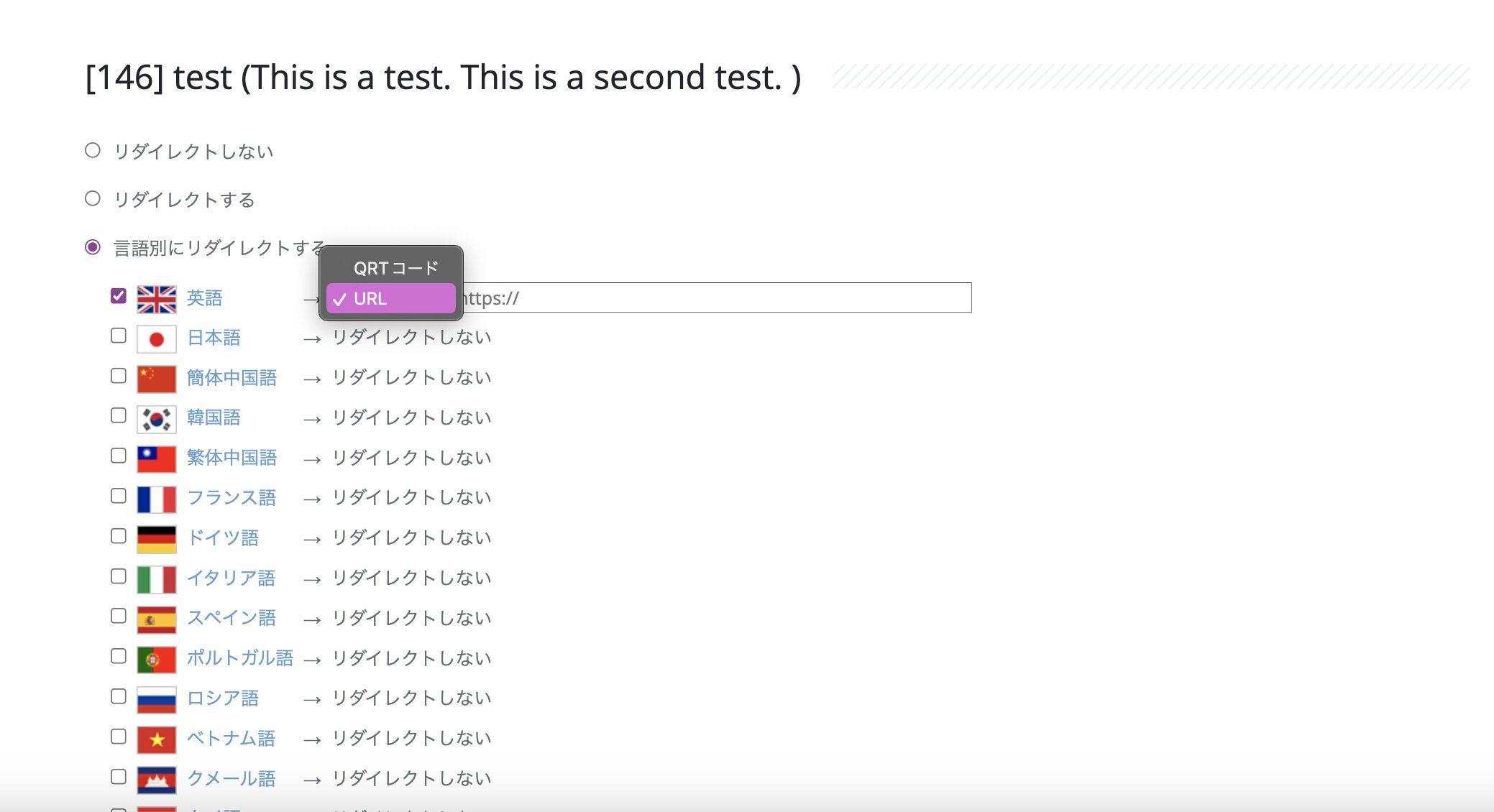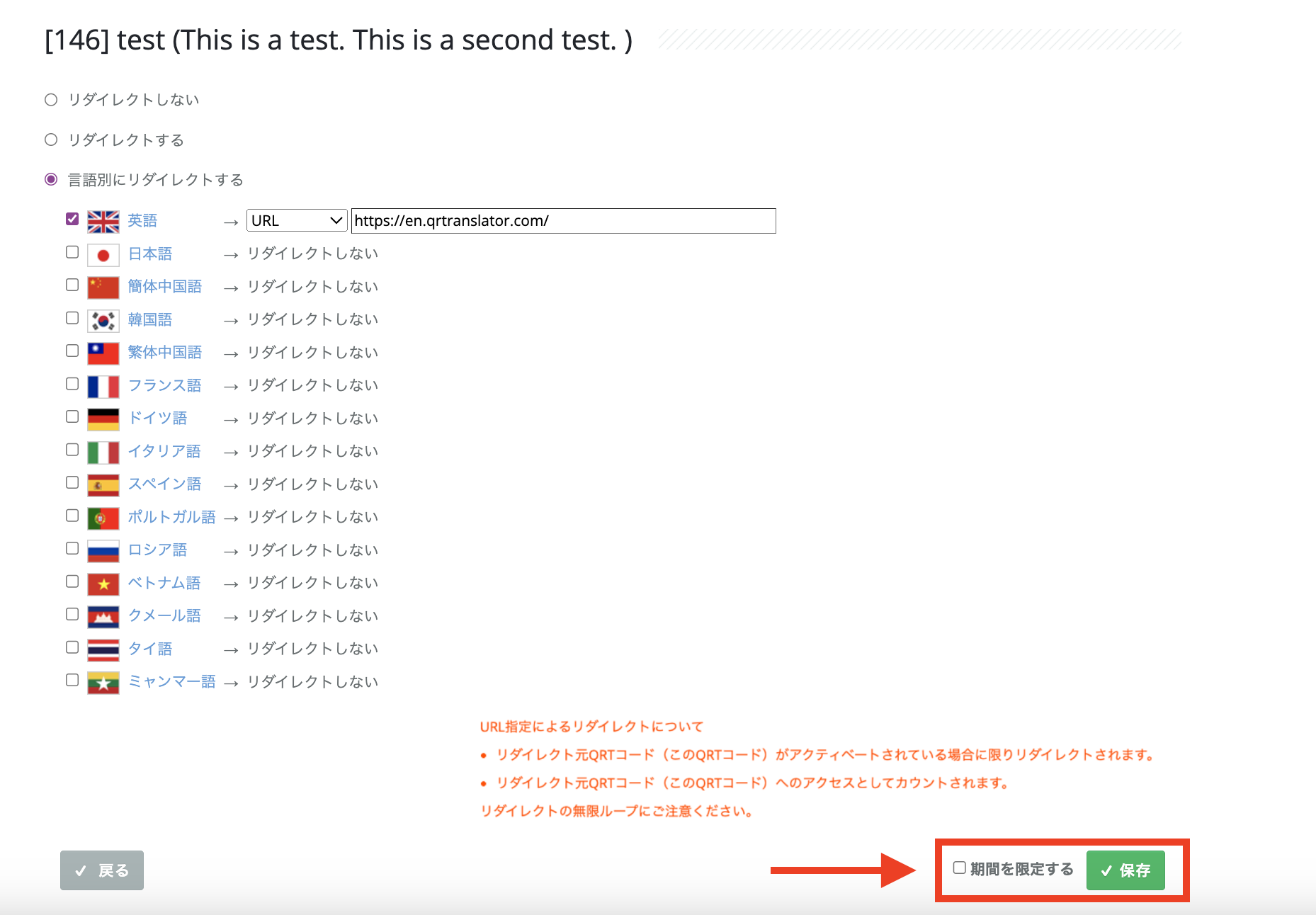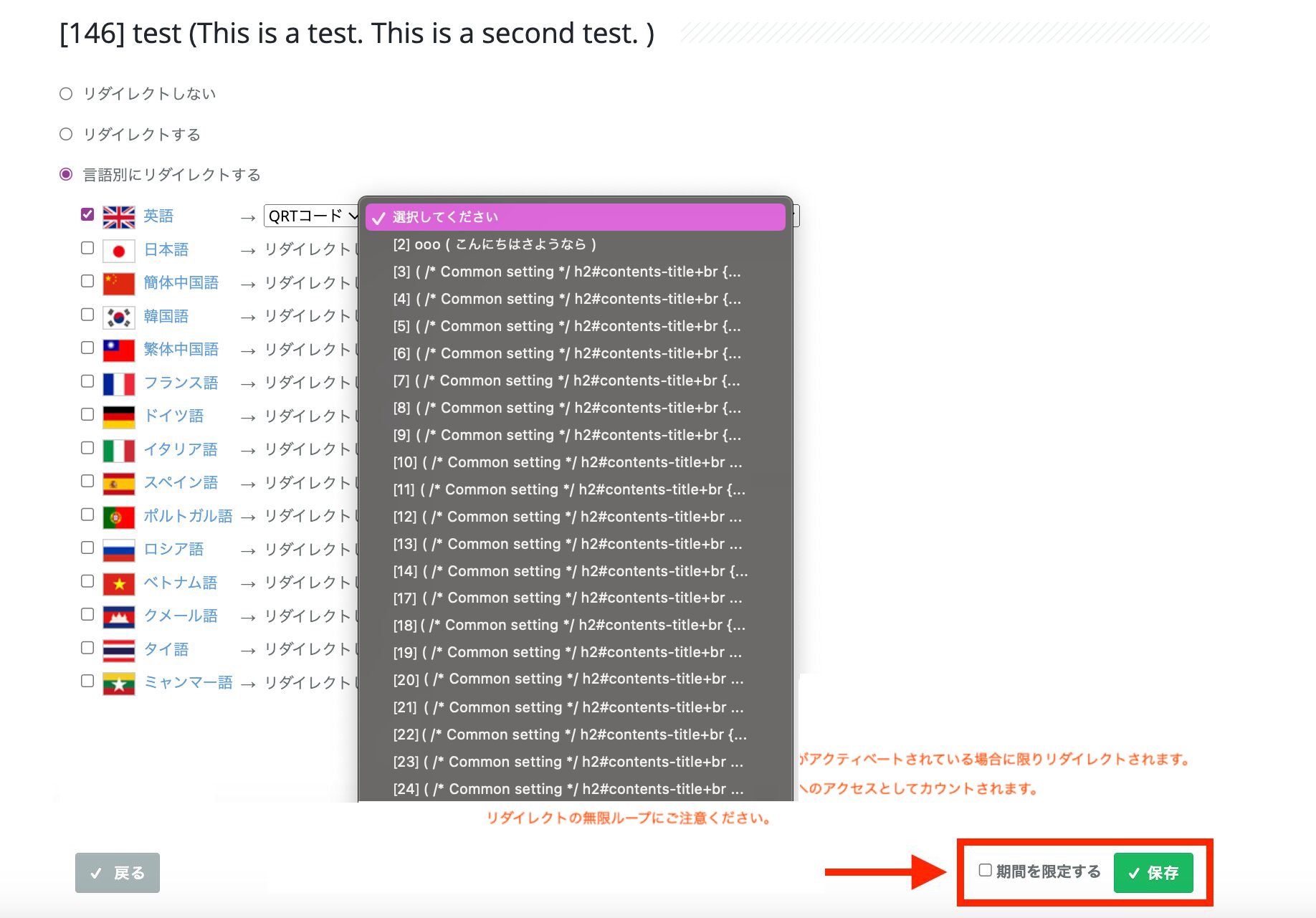リダイレクト
2024/02/09
このページの目次
リダイレクト機能
① 発行・印刷済みのQRコードを変更せず、別のQRコードのページを表示するリダイレクト設定
② URLによる外部ウェブサイトへのリダイレクト設定
③ 各言語ページでのきめ細かなリダイレクト設定
手順
「管理・作成・編集」画面一覧に表示される「アクション」内に矢印が左右に向いているボタンがあります。
このボタンをクリックし、設定画面へ移動します。(適用されていない場合はグレー、適用後はブルーに変わります。)
次に、「リダイレクトする」または「言語別にリダイレクトする」を選択します。
「リダイレクトする」を選択した場合
※ 全言語同じリダイレクト先にする場合です。
① 下記画像の画面が表示されます。
② 下矢印をクリックすると、「QRTコード」(既存のQRTコードへリダイレクト)、または「URL」(外部ウェブサイトへのリダイレクト)を選択できます。
③-A 「QRTコード」を選択した場合、右横にある「選択してください」をクリックし、すでに作成してあるコードからリダイレクトさせる対象コードを選びます。青文字になっている「全ての言語」をクリックするとページのプレビューが表示されます。リダイレクト先の期間を指定したい場合「期間を限定する」をクリックし、日時を指定してください。無期限の場合は、そのまま「保存」をクリックし次に進みます。(画像赤枠内)
③-B 「URL」を選択した場合、飛ばす先のURLを入力します。青文字になっている「全ての言語」をクリックするとページのプレビューが表示されます。リダイレクト先の期間を指定したい場合「期間を限定する」をクリック、日時を指定してください。無期限の場合は、そのまま「保存」をクリックして下さい。(画像赤枠内)
【注意】
URL指定によるリダイレクトについての注意事項・リダイレクト元QRTコードがアクティベートされている場合に限りリダイレクトされます。
・リダイレクト元QRTコードへのアクセスとしてカウントされます。
④ 保存後コード一覧画面に戻り、上部に「リダイレクト設定が完了しました。」と表示され、アクション内のボタンが青背景に白い矢印に変わります。
「言語別にリダイレクトする」を選択した場合
① 下記画像の画面が表示されます。
② リダイレクト設定をしたい言語ページを選択し、チェックボックスをクリックします。
③ 下矢印をクリックすると、「URL」(外部ウェブサイトへのリダイレクト)、または「QRTコード」(既存のQRTコードへリダイレクト)を選択できます。
④-A 「URL」を選択した場合、飛ばす先のURLを入力します。青文字になっている言語名をクリックするとページのプレビューが表示されます。リダイレクト先の期間を指定したい場合「期間を限定する」をクリック、日時を指定してください。無期限の場合は、そのまま「保存」をクリックして下さい。(画像赤枠内)
④-B 「QRTコード」を選択した場合、右横にある「選択してください」をクリックし、すでに作成してあるコードからリダイレクトさせる対象コードを選びます。青文字になっている言語名をクリックするとページのプレビューが表示されます。リダイレクト先の期間を指定したい場合「期間を限定する」をクリックし、日時を指定してください。無期限の場合は、そのまま「保存」をクリックし次に進みます。(画像赤枠内)
【注意】
URL指定によるリダイレクトについての注意事項・リダイレクト元QRTコードがアクティベートされている場合に限りリダイレクトされます。
・リダイレクト元QRTコードへのアクセスとしてカウントされます。
⑤ 保存後コード一覧画面に戻り、上部に「リダイレクト設定が完了しました。」と表示され、アクション内のボタンが青背景に白い矢印に変わります。
リダイレクトに適した事例
通常は公開を一度ストップし、修正作業等を行った後に公開することも出来ますが、リダイレクト機能を利用して別コードで新規作成をしておけば、制作中の画面をユーザーに見せることなく、余裕をもって作業ができます。新しいコードが完成次第、リダイレクト設定することで、その瞬間から新しいコンテンツを表示することが出来るようになり、また各言語ページごとに細かく設定できます。外部ウェブサイトへのリダイレクトも可能なので、すでに多言語でのウェブサイトを持っていたりする場合は直接そのページへ飛ばすことが可能です。
※新規コードを作成した場合の利用料は掛かります。
①季節ごとの商材切り替え
既にQRTコードを設置済みの看板や印刷物がある場合、全て刷新するにはコストが掛かります。リダイレクト機能を使えば、設置済みのQRTコードを差し替える必要もなく、季節ごとにコンテンツを作成し、時期に応じて内容を随時切り替えることが出来ます。例えば、設置済みのQRTコードをベースのコードとします。そして、春夏秋冬に合わせた4つのコードを別途作成し、時期に合わせてベースのコードから指定のコードへリダイレクトすると、読み込んだユーザーには季節に合った内容を見せることが出来ます。
②大幅なコンテンツ変更
大幅なコンテンツ変更をするには、制作作業に時間を要する場合がほとんどです。QR Translatorでは、コンテンツの「表示」をするかしないか選択することが出来ますが、表示している場合は、修正作業中の画面も反映されてしまうので、ユーザーに未完成のコンテンツを表示してしまう場合があります。
一方、「表示しない」を選択すると、コンテンツが表示されない為、せっかくユーザーにコードを読み込んでもらっても、内容が見れずに機会損失を招く可能性もあります。
【Hint】
- リダイレクトの設定をしているかいないかは、「管理・作成・編集」画面のコード一覧「アクション」にあるリダイレクトアイコンの表示を確認してください。
- リダイレクトの解除アラートは表示されないので、リダイレクトを設定しているコードを削除する際は十分ご注意ください。
- 「メモ機能」を上手く活用し、リダイレクト設定元コードの管理を行うとより分かりやすくなります。
【注意】
リダイレクト先のコードが削除された場合
リダイレクト設定後にリダイレクト先のコードが削除された場合は、リダイレクト元のコードが表示されます。
下記より他アクションについての詳細も閲覧可能です。
設定可能なアクション一覧
- マニュアル
あなたのコンテンツをQR Translatorで多言語化してみませんか?
まずは無料でお試し